首先到Anaconda網站,依照電腦版本下載對應安裝檔
(因為我的作業系統是Windows,所以我只實作Windows的安裝過程)
網址: https://www.anaconda.com/download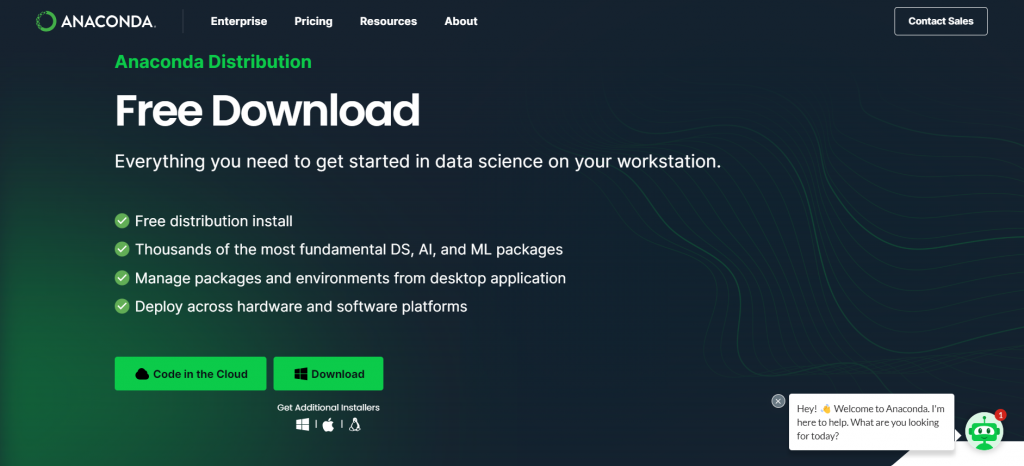
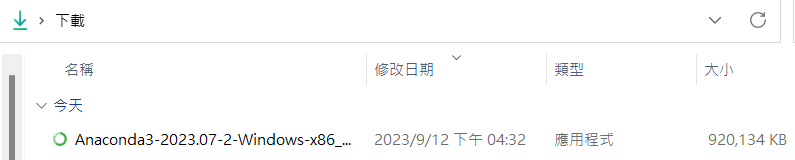
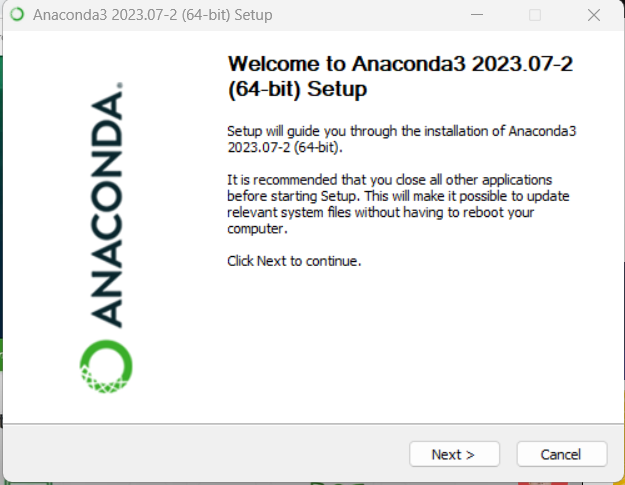
下一步
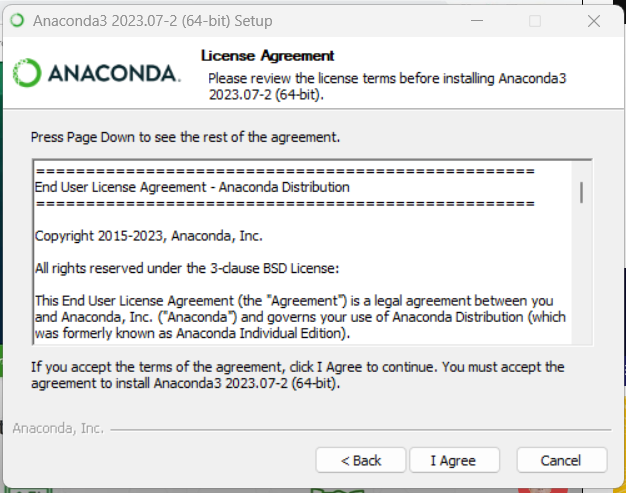
按下 I Agree
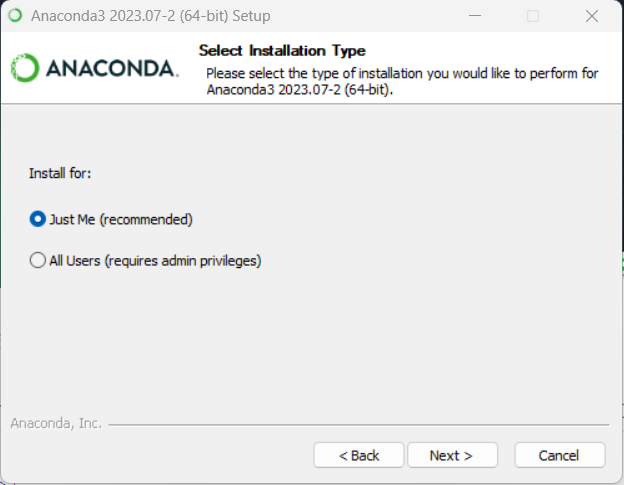
選擇Just me(看你,這裡也可以選擇All Users),按下一步
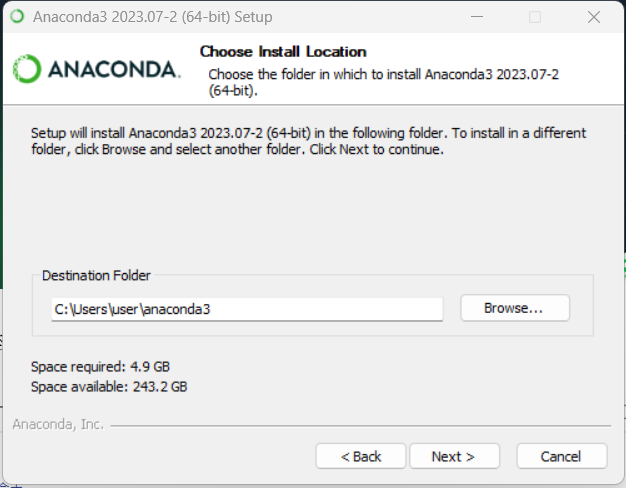
安裝後的資料夾位置會預設存放在C:\Users\user\anaconda3
(這裡每個人會不太一樣,<C:\Users\電腦名\AppData\Local\conda\conda\envs>)
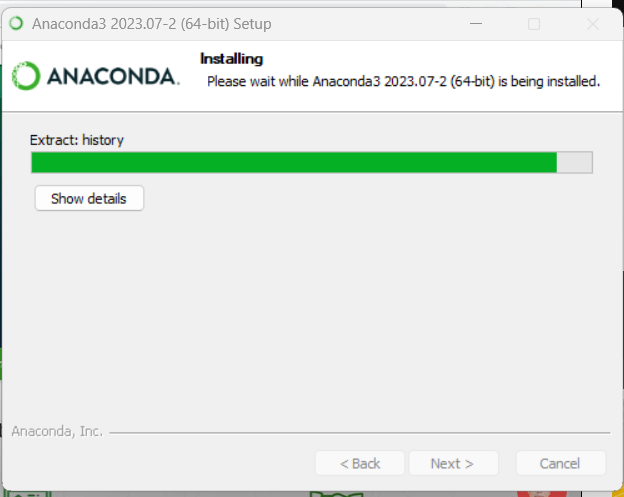
開始安裝…
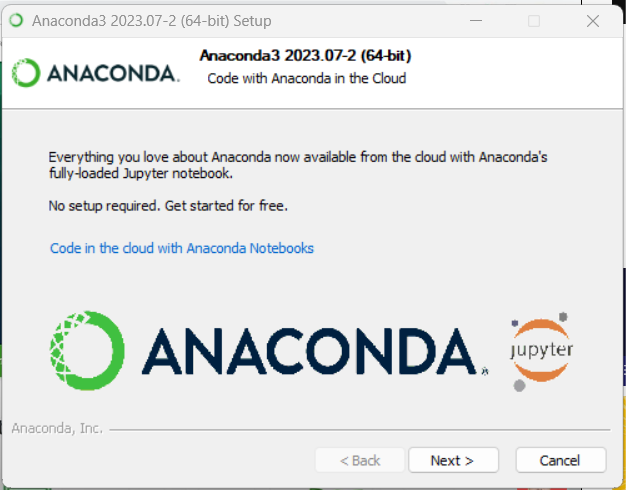
按下一步
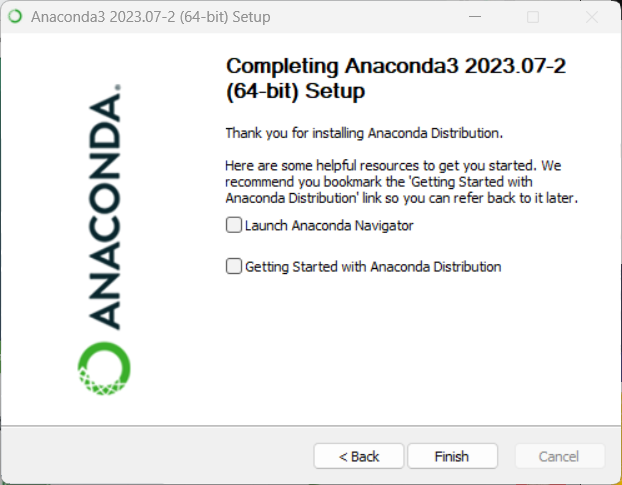
安裝完成
這次TensorFlow環境建置過程,我是找到YouTube上的教學影片,依照教學影片所述的內容實際操作看看,但過程中也碰到很多問題,像是這部影片有點時間了,所以影片中的Anaconda版本跟現今不同,官網排版也有落差,一開始困擾我很久。(其實建置TensorFlow環境不一定只能使用Anaconda安裝,也有使用pip安裝、Virtualenv安裝、Docker安裝、從安裝源安裝等等的方法)
參考影片網址: https://www.youtube.com/watch?v=I7k0omM-FYM
